Comment dupliquer les pages dans un document Word Microsoft

- 2214
- 296
- Rayan Lefebvre
Microsoft Word n'a pas de fonction de duplication de page intégrée. Pour dupliquer une page, copiez son contenu et collez-le sur une page vierge. Alternativement, vous pouvez créer une macro personnalisée qui reproduit automatiquement vos pages préférées.
Ce tutoriel vous apprendra à dupliquer manuellement les pages dans un document Word Page et de plusieurs pages. Nous allons également vous montrer comment créer et utiliser une macro de duplication de page dans Microsoft Word.
Table des matières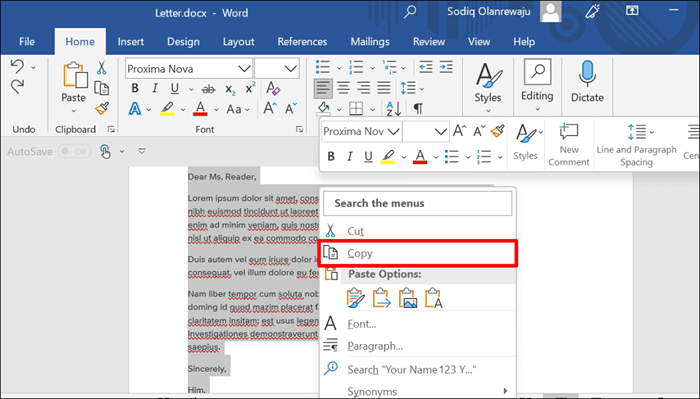
- Placez votre curseur à la fin de la page, dirigez-vous vers l'onglet Insérer et sélectionnez PAGE BLANK OU PAGE BACK. Les deux options ajoutent une nouvelle page à votre document.
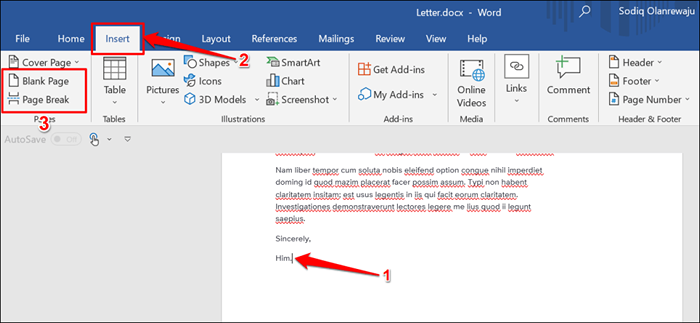
- Microsoft Word devrait placer automatiquement votre curseur en haut de la nouvelle page. Appuyez sur Ctrl + V (Windows) ou Commande + V (Mac) pour coller la page copiée.
Alternativement, dirigez-vous vers l'onglet Home et sélectionnez l'icône de la pâte.
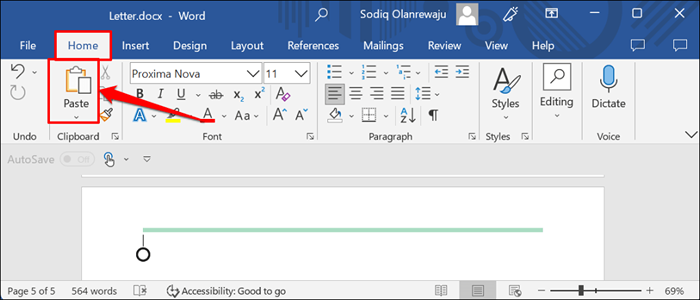
Lorsque vous collez sur la nouvelle page, Microsoft Word préserve le formatage du contenu original / copié. Sélectionnez l'icône d'options de collets à la page inférieure pour modifier le formatage du contenu que vous avez collé.
Dupliquez une page dans un document de plusieurs pages
Si votre document a plus d'une page, sélectionnez la page que vous souhaitez dupliquer à l'aide de votre curseur de souris. Ensuite, collez la sélection sur une page vierge dans le document.
- Placez votre curseur au début de la page que vous souhaitez dupliquer, puis cliquez et faites glisser le curseur vers le bas de la page.
- Appuyez sur Ctrl + C (Windows) ou Commande + C (Mac) pour copier la page entière, ou cliquez avec le bouton droit sur la sélection et sélectionnez Copier.
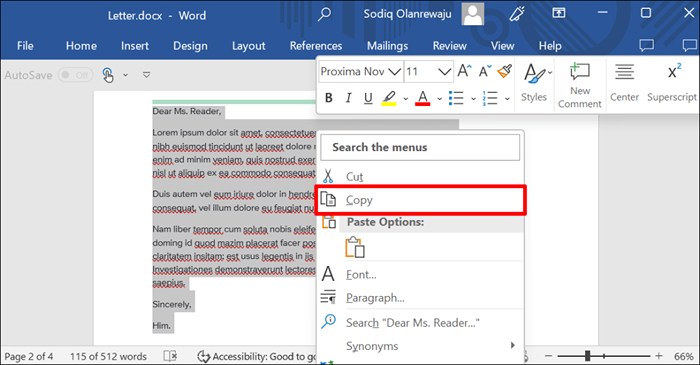
- Placez votre curseur en bas de la page où vous souhaitez insérer le duplicata de la page. Dirigez-vous vers l'onglet INSERT et sélectionnez Page ou pause de page.
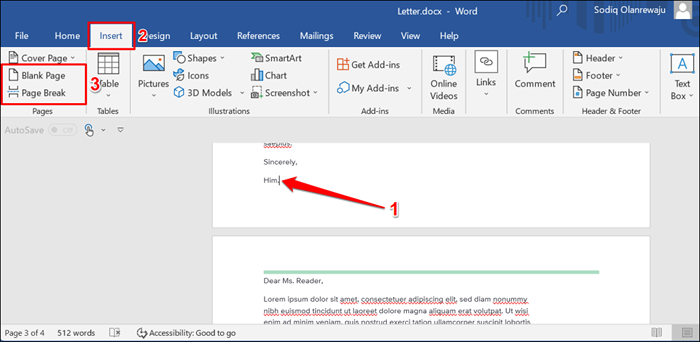
Dites que votre document a six pages et que vous souhaitez dupliquer un questionnaire ou un modèle de formulaire de la page deux à la page cinq. Placez votre curseur en bas de la page quatre, dirigez-vous vers l'onglet «Insérer» et insérez une page vierge ou une pause de page. Ensuite, collez le contenu de la page que vous souhaitez dupliquer sur la page vide.
- Placez votre curseur au début de la page vierge et appuyez sur Ctrl + V (Windows) ou Commande + V (Mac) pour dupliquer le contenu copié sur la nouvelle page.
Dupliquer ou copier une page sur un autre document
Vous pouvez également copier une page à partir d'un document existant à un nouveau document Word.
- Utilisez votre curseur de souris pour mettre en surbrillance et sélectionner le contenu de la page que vous souhaitez dupliquer. Appuyez sur et appuyez sur Ctrl + C (Windows) ou Commande + C (Mac) pour copier la sélection.
- Sélectionnez l'onglet Fichier.
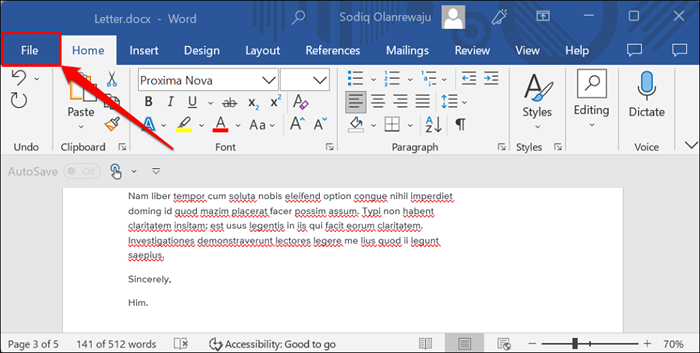
- Si vous souhaitez dupliquer la page dans un nouveau document, sélectionnez Home ou nouveau dans la barre latérale et sélectionnez Document vierge.
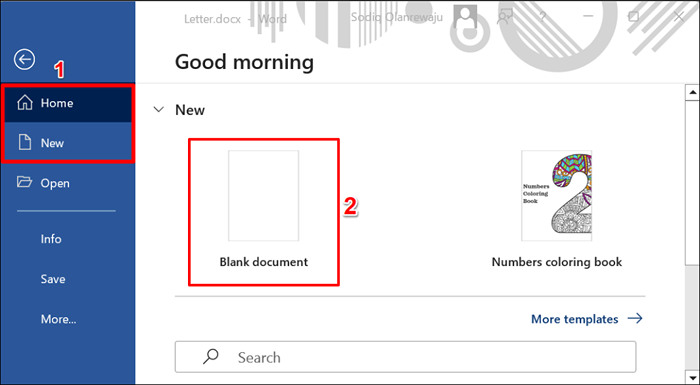
Pour dupliquer la page sur un document existant, sélectionnez ouvrir dans la barre latérale et sélectionnez le document dans votre gestionnaire de fichiers.
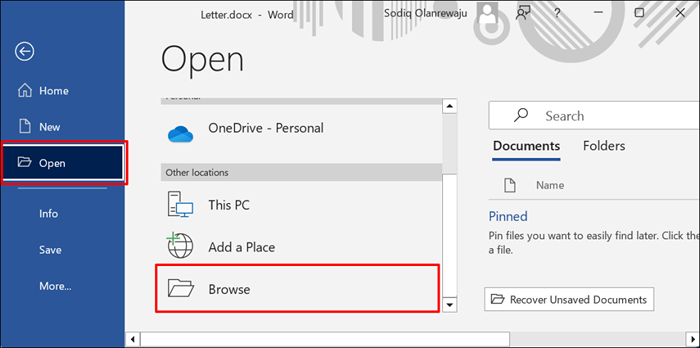
- Appuyez sur Ctrl + V (Windows) ou Commande + V (Mac) pour coller la page copiée du nouveau document. Alternativement, sélectionnez Coller dans l'onglet «Accueil».
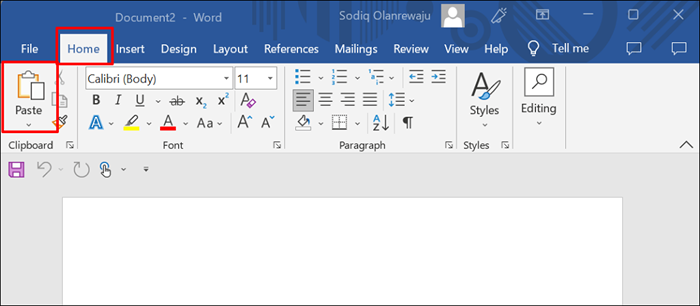
- Appuyez sur Ctrl + S (Windows) ou Commande + S (Mac) pour enregistrer le document.
Dupliquez une page en mot en utilisant la macro
Les macros vous permettent d'automatiser les tâches fréquemment utilisées dans les applications Microsoft Office-Excel, PowerPoint, Word, etc. Suivez les étapes ci-dessous pour créer une macro Microsoft Word qui reproduit les pages de vos documents.
- Ouvrez le document, sélectionnez Afficher le menu supérieur, ouvrez le menu déroulant Macros et sélectionnez Afficher les macros.
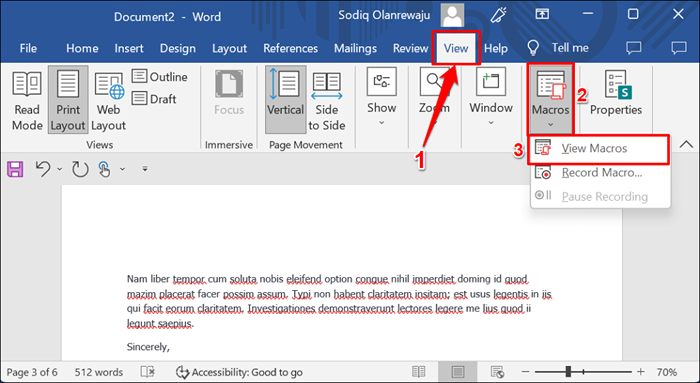
- Tapez du double dans la boîte de dialogue "Macro Name" et sélectionnez Créer.
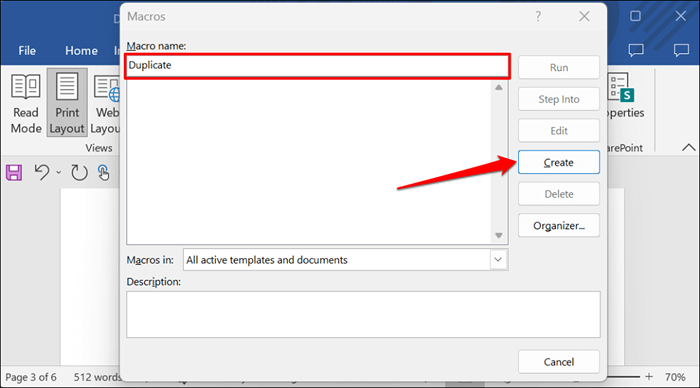
- Supprimer le code par défaut dans la fenêtre qui apparaît. Collez le code ci-dessous dans le terminal de code et appuyez sur Ctrl + S (Windows) ou Commande + S (Mac) pour enregistrer la macro.
Sous-Duplicate ()
Page = inputbox («Entrez la page pour dupliquer»)
Count = inputbox («Entrez le nombre de fois pour dupliquer»)
Avec sélection
.Goto wdgotopage, wdgotoabsolute, page
.Bookmarks («\ Page»).Gamme.Copie
Pour i = 1 pour compter: .Coller: Suivant
Terminer par
Sub-Sub
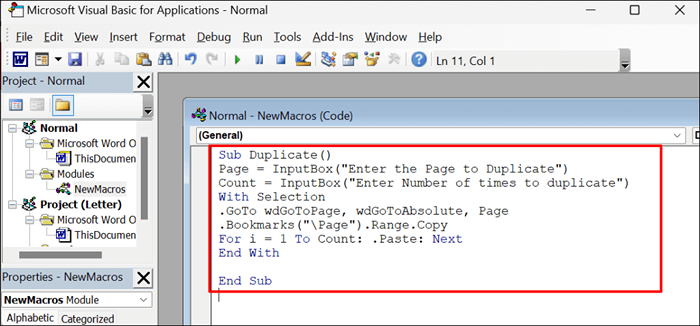
Fermez la fenêtre de code et passez à l'étape suivante pour dupliquer les pages à l'aide de la macro.
- Placez votre curseur où vous souhaitez insérer la (s) page (s) en double (s) et sélectionnez Afficher dans le menu supérieur. Ouvrez le menu déroulant Macros et sélectionnez Afficher les macros.
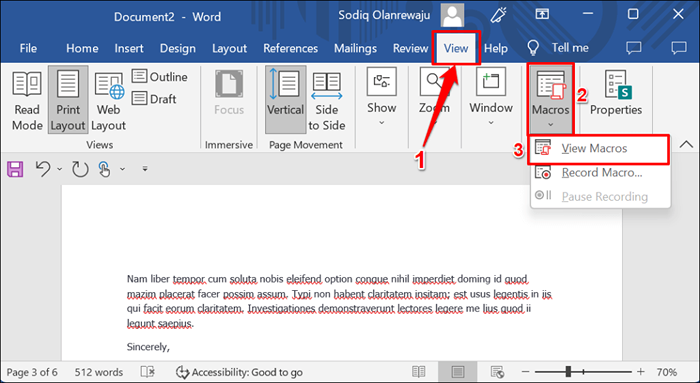
- Sélectionnez la macro en double que vous avez créé et sélectionnez Exécuter.
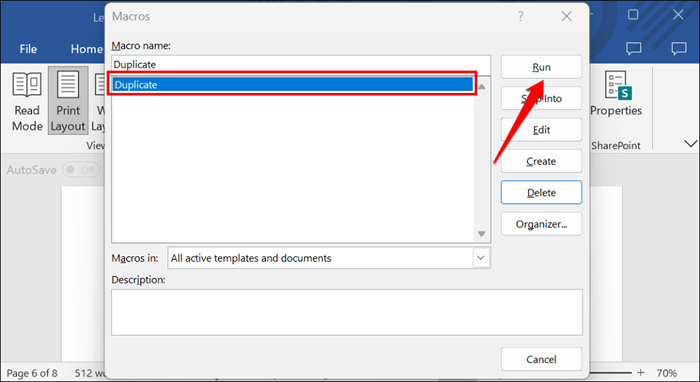
- Entrez le numéro de page que vous souhaitez dupliquer et sélectionnez OK.
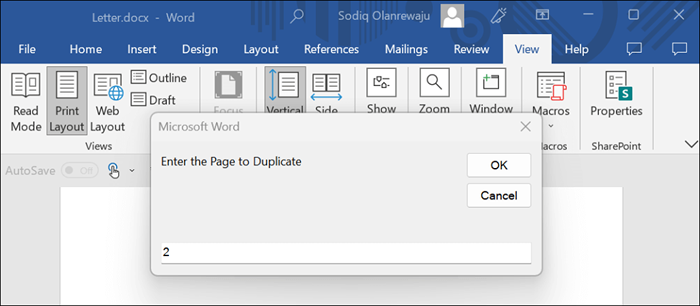
- Tapez le nombre de copies de la page que vous souhaitez dupliquer et sélectionner OK. Microsoft Word dupliquera la page sélectionnée par le nombre de copies que vous avez sélectionnées.
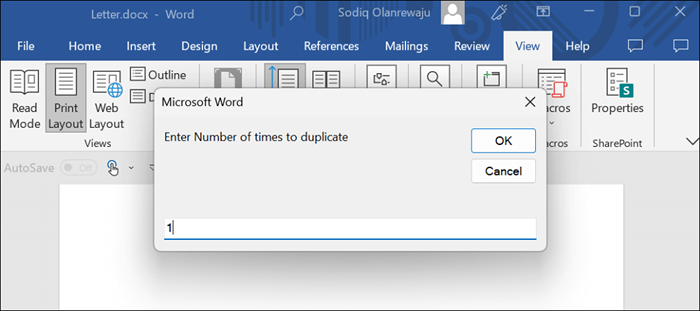
Utilisez une macro ou «copier et coller»
Nous vous recommandons de créer une macro si vous dupliquez souvent des pages dans votre document Microsoft Word plusieurs fois. Une macro élimine la tâche herculéenne de copier manuellement et de coller du contenu à l'aide de raccourcis clavier ou de curseur de souris.
Enfin, assurez-vous de réviser et d'organiser votre document après la duplication des pages. Déplacer ou réorganiser les pages qui sont hors de propos ou dans la mauvaise section avant d'économiser ou de partager votre document.
- « Que faire si «la réparation automatique ne pouvait pas réparer votre PC» dans Windows
- Comment réinstaller Microsoft Store sous Windows »

